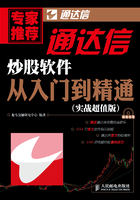
第4章 进入通达信软件
通达信软件操作简单方便,功能强大。本章将对通达信软件的界面做一个整体介绍。
4.1 认识通达信软件界面
通达信软件界面窗口中主要包括了主菜单、个股参数、工具栏、市场行情菜单和状态栏等功能。

4.2 通达信软件顶部菜单简介
通达信软件的菜单栏主要包括系统、功能、报价、分析、扩展市场行情、资讯、工具和帮助。
【系统】:在“系统”菜单中可以进行选择品种、最近浏览品种、数据导出、自动升级、主站测速、连接/断开行情主站、连接/断开资讯主站、通讯设置等操作。
【功能】:在“功能”菜单中用户可以查看股票的最近定制版面、报价分析、即时分析、技术分析、报表分析、基本资料、财经资讯等信息。
【报价】:在“报价”菜单中用户可以调用各种报价分析的页面,主要有自选股、沪深分类、沪深主要指数、上证重点指数、基金分析平台、栏目排名等。
【分析】:在“分析”菜单中用户可以查看股票的大盘走势、分时走势图、分时成交明细、分价表、闪电走势图、分析图等。
【扩展市场行情】:在“扩展市场行情”菜单中可以进行连接/断开扩展市场行情操作,查看香港指数、香港主板、香港创业板、香港信托基金等信息。
【资讯】:在“资讯”菜单中主要包括财经资讯、基本资料、权息资料、沪深权息查询、港股披露易、服务器通告、公告信息、信息地雷、投资日记等菜单命令,用户通过选择这些子菜单进行相应的功能设置。
【工具】:在“工具”菜单用户可以设置通达信软件界面中各个元素的显示效果,主要有辅助区、功能树、工具栏、状态栏、盯盘精灵、全屏显示和系统设置等基本工具功能。
【帮助】:在“帮助”菜单下可以查看通达信软件帮助说明书、与通达信联系等信息。
4.3 通达信软件工具栏简介
通达信软件的【工具栏】包括主功能图标按钮和动态图标按钮,工具栏可以任意靠边停靠,不同的窗口下伴随不同的动态图标按钮。如下图所示即为主功能图标按钮。

依次为:返回 、向前翻页、向后翻页、最近定制版面、报价分析、即时分析、技术分析、报表分析、基本资料、财经资讯、自选股、交易委托、公式管理器、通达信选股器、品种分类、栏目排名、综合排名、沪深ETF基金、当前品种加入到板块股、盘后数据下载、系统设置。
【最近定制版面】按钮 :单击该按钮,进入用户定制的最近定制版面,如下图所示即为定制的最近定制版面。
:单击该按钮,进入用户定制的最近定制版面,如下图所示即为定制的最近定制版面。

【报价分析】按钮 :单击该按钮,进入【报价分析】窗口,在其中可以查看每支股票的行情。
:单击该按钮,进入【报价分析】窗口,在其中可以查看每支股票的行情。

【即时分析】按钮 :单击该按钮,进入【即时分析】窗口,在其中可以查看某支股票的行情曲线。
:单击该按钮,进入【即时分析】窗口,在其中可以查看某支股票的行情曲线。

【技术分析】按钮 :单击该按钮,进入【技术分析】窗口,在其中可以查看某支股票的K线图。
:单击该按钮,进入【技术分析】窗口,在其中可以查看某支股票的K线图。

【报表分析】按钮 :单击该按钮,进入【报表分析】窗口,在其中可以查看每支股票的报表分析。
:单击该按钮,进入【报表分析】窗口,在其中可以查看每支股票的报表分析。

【基本资料】按钮 :单击该按钮,进入【基本资料】窗口,在其中可以查看某支股票的基本资料信息。
:单击该按钮,进入【基本资料】窗口,在其中可以查看某支股票的基本资料信息。

【财经资讯】按钮 :单击该按钮,进入【财经资讯】窗口,在其中可以利用相应的资讯工具查看招商证券、港澳资讯等信息。
:单击该按钮,进入【财经资讯】窗口,在其中可以利用相应的资讯工具查看招商证券、港澳资讯等信息。

【自选股】按钮 :单击该按钮,打开其下拉菜单,在其中用户可以看到自己关注的股票。
:单击该按钮,打开其下拉菜单,在其中用户可以看到自己关注的股票。

【交易委托】按钮 :单击该按钮,打开【外部交易委托程序】对话框,在其中用户可以通过输入外部交易委托程序的路径,进行交易委托操作。
:单击该按钮,打开【外部交易委托程序】对话框,在其中用户可以通过输入外部交易委托程序的路径,进行交易委托操作。

【公式管理器】按钮 :单击该按钮,打开【公式管理器V5.06】对话框,在其中用户可以进行新建技术指标公式及公式管理等操作。
:单击该按钮,打开【公式管理器V5.06】对话框,在其中用户可以进行新建技术指标公式及公式管理等操作。

【通达信选股器】按钮 :单击该按钮,打开其下拉菜单,在其中用户可以选择不同的条件进行选股。
:单击该按钮,打开其下拉菜单,在其中用户可以选择不同的条件进行选股。

如这里选择条件选股,则会打开【条件选股】对话框,在其中用户可以根据需要选择相应的股票。

【品种分类】按钮 :单击该按钮,显示股票不同品种的分类,选择一个品种就可查看此品种的所有股票信息。
:单击该按钮,显示股票不同品种的分类,选择一个品种就可查看此品种的所有股票信息。

【栏目排名】按钮 :单击该按钮,用户可以查看按不同要求的股票排名情况。
:单击该按钮,用户可以查看按不同要求的股票排名情况。

【综合排名】按钮 :单击该按钮,用户可以查看股票综合排名情况。
:单击该按钮,用户可以查看股票综合排名情况。

【沪深ETF基金】按钮 :单击该按钮,进入【沪深ETF基金】窗口,在其中用户可以查看所列出股票的基金分析报表。
:单击该按钮,进入【沪深ETF基金】窗口,在其中用户可以查看所列出股票的基金分析报表。

【当前品种加入到板块股】按钮 :先选择其中一支股票,单击该按钮,单击【确定】按钮。
:先选择其中一支股票,单击该按钮,单击【确定】按钮。

【盘后数据下载】按钮 :单击该按钮,单击【开始下载】按钮,即可下载盘后数据。
:单击该按钮,单击【开始下载】按钮,即可下载盘后数据。

【系统设置】按钮 :单击该按钮,进入【系统设置】窗口,在其中可以对系统外观等进行设置。
:单击该按钮,进入【系统设置】窗口,在其中可以对系统外观等进行设置。

4.4 通达信软件的功能树
通达信软件的功能树在默认的情况下是隐藏的,通过按【Ctrl+2】组合键或者通过选择【工具】 【功能树】菜单项均可显示功能树。
【功能树】菜单项均可显示功能树。
在功能树窗口的最下方可以看到,功能树分为4个子树,依次为功能子树、资讯子树、品种子树和指标子树,单击它们可以来回切换。
4.4.1 功能
【功能子树】:功能子树基本上涵盖了本软件所有功能,如定制版面、报价分析、选股器、预警系统等。

如这里选择【大盘分析】 【101上证180走势】选项,即可打开【上证180分时走势图】。
【101上证180走势】选项,即可打开【上证180分时走势图】。

4.4.2 资讯
【资讯子树】:资讯子树包含资讯工具、维赛特资讯和公告消息栏目。在【功能树】中单击【资讯】按钮,进入【资讯子树】界面。

如这里选择【塞维特资讯】 【特别提示】选项,即可在打开的窗格中显示提示信息。
【特别提示】选项,即可在打开的窗格中显示提示信息。

4.4.3 品种
【品种子树】:在品种子树中,本软件对所有的商品按不同的分类方法进行了划分,便于用户快速找到自己想要关注的股票。在【功能树】中单击【品种】按钮,进入【品种子树】界面。

如这里选择【上证债券】选项,即可在右侧的窗格中显示上证债券的相关信息。

4.4.4 指标
【指标子树】:指标子树向用户提供了多种技术指标,以及能在K线图上做出指示的五彩K线指示和交易系统指示等。在【功能树】中单击【指标】按钮,进入【指标子树】界面。

如这里选择【大势型】 【ABI绝对广量指标】选项,即可在打开的窗格中显示股票的ABI绝对广量指标信息。
【ABI绝对广量指标】选项,即可在打开的窗格中显示股票的ABI绝对广量指标信息。

4.5 市场行情菜单
市场行情菜单位于系统窗口下方状态栏的上侧,由16个子菜单组成。本节简单介绍主要的市场行情菜单。

4.5.1 A股
A股的正式名称是人民币普通股票。它是由中国境内的公司发行,供境内机构、组织或个人(不含台、港、澳投资者)以人民币认购和交易的普通股股票。在通达信的下侧单击【A股】选项卡,即可在打开的页面中列出A股的行情报价。
4.5.2 中小股
中小板股票的股票总市值相对于主板市场股票总市值较小,这种股票的收益比较高,但是风险也相对较高。在通达信的下侧单击【中小】选项卡,即可在打开的页面中列出中小股的行情报价。如下图所示即为中小企业股的行情报价。

4.5.3 B股
B股的正式名称是人民币特种股票。它是以人民币标明面值,以外币认购和买卖,在境内(上海、深圳)证券交易所上市交易的外资股。B股公司的注册地和上市地都在境内(深、沪证券交易所),只不过投资者在境外或在中国香港、澳门及台湾。从2001年我国允许境内个人居民投资B股。在通达信的下侧单击【B股】选项卡,即可在打开的页面中列出B股的行情报价。如下图所示即为深沪B股的行情报价。

4.5.4 权证
权证股是一种有价证券,投资者付出权利金购买后,有权利(而非义务)在某一特定期间(或特定时点)按约定价格向发行人购买或者出售标的证券。
这里的发行人是指上市公司或证券公司等机构;权利金是指购买权证时支付的价款;标的证券可以是个股、基金、债券、一篮子股票或其他证券,是发行人承诺按约定条件向权证持有人购买或出售的证券。在通达信软件的下侧单击【分类】选项卡,在弹出的菜单中选择【沪深权证】即可在打开的页面中列出权证股的行情报价。

4.5.5 基金
在证券市场,基金是一种间接的证券投资方式。基金管理公司通过发行基金单位,集中投资者的资金,由基金托管人(即具有资格的银行)托管,由基金管理人管理和运用资金,从事股票、债券等金融工具投资,然后共担投资风险,分享收益。在通达信的下侧单击【基金】选项卡,即可在打开的页面中列出各个基金的行情报价。如下图所示即为深沪基金的行情报价。

4.5.6 AH对照
在AH对照表中列出了一个公司同时在内地和中国香港上市的股票,A代表内地市值,H代表香港市值,往往内地市值要高于香港市值(汇率计算在内)。一般情况下,如果香港市值大于内地市值的话,公司的成长性更好一些。在通达信软件的下侧单击【AH对照】选项卡,即可在打开的页面中列出同时在内地和香港上市的股票的行情报价。

如下图所示即为AH对照表的行情报价。

4.5.7 自选
在通达信软件中自选代表自选股。自选股顾名思义是把自己看好的股票加入到自己选定的自选股行列中,这样可以同时查看多个股票。在通达信软件的下侧单击【自选】选项卡,即可在打开的页面中列出自选股的行情报价。如下图所示即为自选股的行情报价。

4.5.8 板块
在股市中,每支股票都属于一定的板块,如万科股票,就属于房地产开发与经营板块。在通达信软件中单击【板块】选项卡,即可在打开的下拉列表中选择不同的板块,进而查看该板块的股票行情。
例如,单击【板块】选项卡,在打开的下拉列表中选择【证监会行业板块】 【房地产开发与经营业】选项。
【房地产开发与经营业】选项。

在打开的页面中列出了属于房地产开发与经营业的股票行情报价,如下图所示。

4.5.9 港股板块
港股板块是指在香港上市的股票分类板块,包括恒指成份股、红筹股、蓝筹股、国企H股、国企A+H股等。单击【港美联动】选项卡,在弹出的窗口左上方选择【港股板块】即可显示所有港股行情,如下图所示。

4.5.10 港股
港股是指在香港联合交易所上市的股票。单击【港股】选项卡,在打开的下拉列表中包括【香港指数】、【香港主板】、【香港创业板】、【香港信托基金】、【香港板块】等选项。如下图所示为【香港指数】的股票行情报价。

4.5.11 期货
单击【期货】选项卡,在弹出的下拉列表中投资者可以查看相应的期货行情报价表,包括国内期货指数、中金所期货、郑州商品、大连商品、上海商品等。
如下图所示为国内期货指数图。

4.6 通达信软件的状态栏
状态栏位于系统窗口的最下面,由7个方格组成。

1. 【上证】指数栏
【上证】指数栏显示沪市的上证指数(999999)的现价、涨跌、成交金额。在任何窗口下,双击此栏,均可切换到上证指数的分时图画面(若已打开组合窗口,将替代原窗口显示的个股或指数信息),如下图所示。

2. 【深证】指数栏
【深证】指数栏显示深市的深证成指(399001)的现价、涨跌、成交金额。在任何窗口下,双击此栏,均可切换到深证成指的分时图画面(若已打开组合窗口,将替代原窗口显示的个股或指数信息),如下图所示。

3. 【中小】指数栏
【中小】指数栏显示中小板指数(399005)的现价、涨跌、成交金额。在任何窗口下,双击此栏,均可切换到中小板指数的分时图画面(若已打开组合窗口,将替代原窗口显示的个股或指数信息),如下图所示。

4. 多空条栏
买卖多空的动态指示,如图 。
。
5. 行情主站栏
在其中显示当前登录的是哪个行情主站,如现在登录的是【深圳行情主站1】,则显示为
 。
。
6. 【主力监控精灵】按钮
单击该按钮,打开【主力监控精灵】对话框,在其中显示了股票的主力买卖信息。

7. 【市场雷达】按钮
单击该按钮,打开【市场雷达】对话框,在其中显示正在运行的状态,开启市场雷达可以监控到股票的异常信息。如下图所示就是市场雷达监控到的巨额成交的股票。

8. 【条件预警】按钮
单击该按钮,打开【条件预警】对话框,并显示正在运行中提示信息。开启条件预警功能可以监控自己设置的股票信息,即当自己设置的股票超过了设置条件,就会弹出预警。

9. 【系统状态】按钮
单击该按钮,打开【系统状态】对话框,在其中可以查看通达信的系统状态信息,包括程序名、程序启动时间、程序启动路径等。

4.7 通达信软件的行情报价
投资者可以通过通达信软件的【报价】菜单来查看市场行情报价,也可以使用键盘快速进入所需的报价窗口。例如,进入深证A股报价窗口,可以使用键盘直接输入“3”,并按【Enter】键,如下图所示。

投资者可以使用键盘直接输入商品的代码、名称或名称的汉语拼音首字母来搜索对应的商品(股票、基金、债券、指数等),输入完毕后,直接按【Enter】键便可进入相关的行情报价窗口,如下图所示。

提示
键盘精灵支持汉字输入和模糊查找。投资者不仅可以通过使用键盘直接输入商品代码进行查看,还可以输入部分名称进行匹配查找。例如,投资者在输入“钢”字后,就会看到所有名称中首字为“钢”字的股票,之后通过键盘中的上、下方向键就可以查看。

通达信软件的市场行情报价窗口主要包含一个横向列表选项卡和一个纵向列表工具栏。其中,纵向列表工具栏位于行情报价窗口的右侧,主要包括【报价分析】、【即时分析】、【技术分析】、【报表分析】、【财经资讯】等几个按钮。单击不同按钮,系统会进入不同的界面。例如,投资者在市场行情报价窗口中选择【万科A】后,单击【即时分析】按钮便可进入万科A股的【即时分析】界面。


行情报价窗口下方的横向选项卡,主要包括各个常用板块的名称,投资者通过单击横向选项卡中的各个选项,可以快速切换到不同的板块报价窗口。在横向选项卡的一些选项卡中,可以看到 图标,它表明在这个选项卡的下层还有其他内容,单击并在弹出菜单中选择便可直接进入。例如,当投资者要查看【红筹股】时,下方的横向选项卡中并没有【红筹股】板块选项卡,但却有【港股】板块选项卡,此时单击【港股】选项卡中的
图标,它表明在这个选项卡的下层还有其他内容,单击并在弹出菜单中选择便可直接进入。例如,当投资者要查看【红筹股】时,下方的横向选项卡中并没有【红筹股】板块选项卡,但却有【港股】板块选项卡,此时单击【港股】选项卡中的 图标,在弹出菜单中选择【香港板块】,再选择【红筹股】便可打开【红筹股】的行情报价窗口,如下图所示。
图标,在弹出菜单中选择【香港板块】,再选择【红筹股】便可打开【红筹股】的行情报价窗口,如下图所示。



在市场行情报价窗口中,投资者可以看到股票行情的代码、名称、星级、涨幅等行情统计数据信息。单击某一项的名称时,股票行情报价的数据信息将会按照该项目进行排序。例如,在深沪A股的行情报价窗口中,单击【换手】项目名称,【换手】项目名称的右侧会出现 图标,表示当前是按照【换手】数目由高到低降序排列,如下图所示。
图标,表示当前是按照【换手】数目由高到低降序排列,如下图所示。

再次单击【换手】项目名称,【换手】项目名称的右侧会出现 图标,表示当前是按照【换手】数目由低到高升序排列,如下图所示。
图标,表示当前是按照【换手】数目由低到高升序排列,如下图所示。

4.8 通达信软件的大盘分时走势
大盘一般指上证指数或深证成分指数。投资者使用键盘直接输入“03”,并按【Enter】键可直接进入上证指数分时走势图,使用键盘直接输入“04”,并按【Enter】键可直接进入深证成分指数分时走势图。下图所示为上证指数的分时走势图。

下面对图中所标注的各模块进行详细说明。
(1)指数名称:显示当前所在分时走势图中的指数名称。
(2)信息地雷:反映市场上的重要消息。将光标移到上边时会显示信息摘要,双击可以查看信息详情。
(3)红绿柱线:反映大盘即时所有股票的买盘与卖盘在数量上的比率。红柱线的增长缩短表示上涨买盘力量的增减;绿柱线的增长缩短表示下跌卖盘力度的强弱。
(4)黄白线:在分时走势图中有一条白线和一条黄线。其中,白线代表含有加权的股票价格走势,大盘股对其影响大些;黄线代表不含加权的股票价格走势,小盘股对其影响大些。
提示
指数上涨时,黄线在白线上面表示小盘股涨幅更大,反之则表示大盘股涨幅更大。当指数下跌时,黄线在白线下面表示小盘股跌幅更大,反之则表示大盘股跌幅更大。
(5)指标数据:显示每一时期内的成交数据,该数据随光标的移动而不断刷新变化。
(6)指标走势:代表相对应指标的走势变化。
(7)指标选择:由一组选项卡组成,包括【成交额】选项卡、【指标】选项卡、【多空指标】选项卡、【涨跌率】选项卡等。各选项卡的功能如下。
【成交额】选项卡:主要显示分时成交量,单击该选项卡后,会切换为分时走势图和分时成交量的两图组合。
【多空指标】选项卡:主要显示总买总卖的分时情况,可以体现出盘中多空买卖力道的对比。
【涨跌率】:统计了每个时间点上的上涨家数、下跌家数以及二者之差,从中反映出一天内整体行情的变动趋势。
(8)行情统计:显示市场中最新指数、今日开盘、昨日收盘等行情信息。
(9)选择信息:由一组选项卡组成,包括【分时成交明细】选项卡、【分价表】选项卡、【逐笔成交明细】选项卡、【大盘走势】选项卡等。
4.9 通达信软件的个股分时走势
投资者使用键盘直接输入个股的简称或代码,并按【Enter】键就可直接进入个股的分时走势图。例如使用键盘直接输入“600030”或者输入“ZXZQ”,并按【Enter】键可进入中国宝安的分时走势图,如下图所示。

个股分时走势图中的信息地雷、黄白线、指标数据、指标走势、个股名称、行情统计等功能与大盘指数走势中的功能类似,这里就不再进行过多阐述。
个股分时走势中的选择信息模块主要包括【分时成交明细】选项卡、【分价表】选项卡、【分时走势图】选项卡、【相关品种的走势(大盘或标的)】选项卡和【相关数据】。下面分别对各个选项卡进行详细说明。
【分时成交明细】选项卡:主要用来查看分时成交明细,如下图所示。

【分价表】选项卡:用来查看股票的分价表,如下图所示。

【分时走势图】选项卡:用于查看股票的分时走势图,如下图所示。

【相关品种的走势(大盘或标的)】选项卡:用于查看同期的大盘走势,如下图所示。

【相关数据】选项卡,用户查看有关该支股票的相关数据,不过这些数据仅供参考,如下图所示。

4.10 通达信软件的信息资讯
通达信软件提供了丰富的信息资讯,通过【资讯】菜单用户可以查看相关股票的基本资料、权息资料、公告信息、服务器通告、信息地雷、投资日记、财经资讯和外挂资讯等。
【基本资料】:通达信软件的【基本资料】主要显示上市公司的基本资料。基本资料包括上市公司的最新动态、公司概况、股本结构等,如下图所示。

【权息资料】:通达信软件的【权息资料】主要显示由通达信资讯部提供的财务资料,包括基本资料和权息资料。如下图为中国宝安的权息资料。

【公告信息】:通达信软件的【公告信息】功能主要显示世界最新的股市指数等信息。如下图所示即为信息港资讯公告信息。

【信息地雷】:通达信软件提供独有的【信息地雷】功能。只要在盘中出现重要市场评论、公告信息及预测、买卖参考等内容,都会在相应的分时走势图或分析图上出现地雷标志。

【投资日记】:通达信软件的【投资日记】功能主要为方便投资者记录心得日志、重要事件。

【财经资讯】:财经资讯也称为资讯系统,选择【功能】 【财经资讯】菜单项,即可进入【财经资讯】界面,显示全套资讯内容。
【财经资讯】菜单项,即可进入【财经资讯】界面,显示全套资讯内容。

4.11 通达信软件的交流平台
通达信软件的交流平台主要包括通达信论坛及金融实验室。
【通达信软件论坛】:通达信软件为投资者开通了通达信论坛,其网址是http://tdx.com. cn/,投资者可以在该论坛中获得权威的产品技术支持,并与其他投资者进行互动交流,如下图所示。

【金融实验室】:通达信金融实验室系统采用实时行情数据和实时委托数据,最大限度模拟实际交易环境,让用户从模拟环境中真实体会交易的操作方式及交易规则,更可以利用该系统提高交易水平,为在真实交易中稳操胜券打下坚实的基础。其网址为http://mock.tdx.com. cn/,如下图所示。
